すばやい操作に欠かせないキーボードショートカット。Chromeでより効率的に情報を得るために独自のショートカットで操作したいと思う人もいるだろう。そんな人におすすめなのが、自分好みのショートカットを作成できる『Keyconfig』だ。この拡張機能を使えば、オリジナルのショートカットを手軽に作成できる。
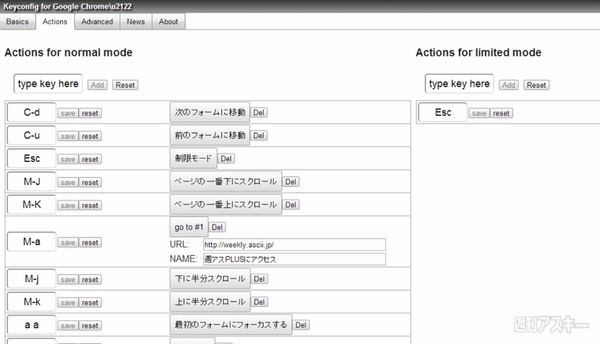 |
|---|
■インストール
グーグルのウェブサイト“Chrome ウェブストア”にアクセス。『Keyconfig』を検索して、ダウンロードサイトへ。
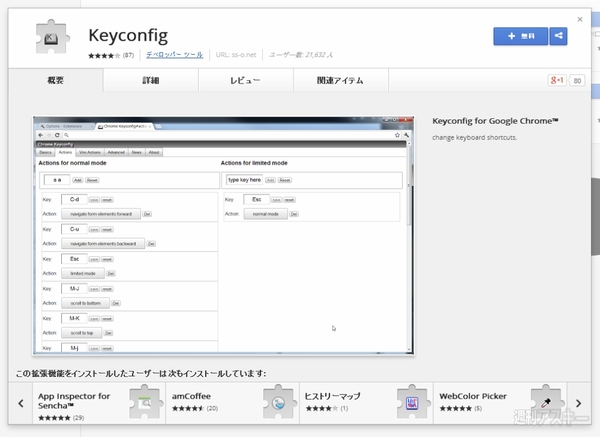 |
|---|
右上に表示された【+ 無料】を押し、【追加】をクリックすると数秒でインストールが終了する。
■標準のショートカットを確認しよう
インストールが完了すると、そのままデフォルトで設定されたショートカットキーが使えるようになっている。まずは、どのようなショートカットがあるのかを確認しよう。Chromeの“設定”を開き、Keyconfigの【オプション】をクリックしよう。
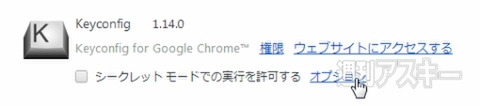 |
|---|
オプション画面が開いたら、最上部の【Actions】をクリックしよう。以下の画面で現在設定されているショートカットを確認できる。
実際にキーを押して、正しく動作するか試してみよう。
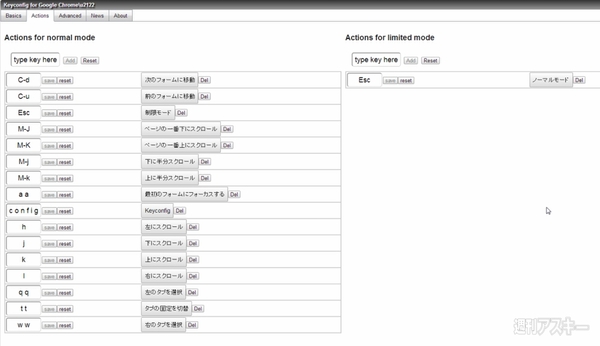 |
|---|
■任意のショートカットを設定する
オリジナルのショートカットを作成するには、最上部の【type key here】をクリック。任意のショートカットキーを押し、【Add】をクリックしよう。ここでは【bb】を押した。
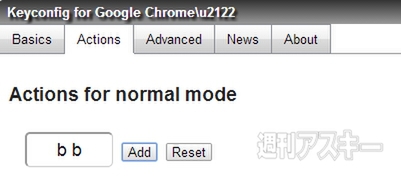 |
|---|
【Add】をクリックすると、指定したキーがリストに追加される。次に、このキーを押した際のアクションを設定しよう。デフォルトでは“アクションなし”に設定されているので、ここをクリック。
 |
|---|
アクションの一覧が表示されるので、任意のものを選択しよう。ここでは【現在のウィンドウを閉じる】を指定した。
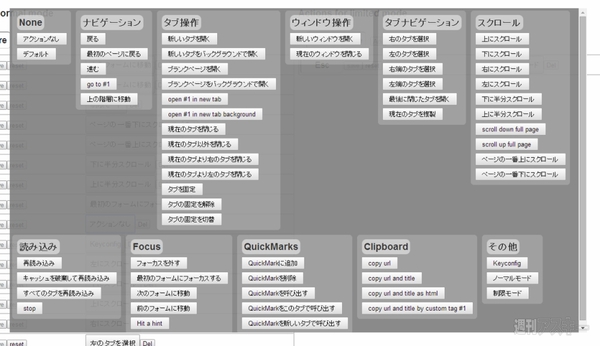 |
|---|
アクションを選択すると元の画面に戻り、指定したアクションが表示される。実際にキーを押して、動作するか確認しよう。
 |
|---|
■ブックマークレットも登録できる
アクション一覧のなかで【go to #1】を選択すると、指定したURLにアクセスできる。“URL”欄にアクセスしたいウェブページのURL、“NAME”欄にわかりやすい名前を入力しよう(何でもオーケー)。
 |
|---|
この設定にすれば、お気に入りのサイトにすぐアクセスできる。また、“URL”欄にはブックマークレットも登録可能。ショートカットでブックマークレットをすばやく呼び出せるので、こうしたツールを多用している場合は活用してみよう。使い方次第でChromeの操作性が飛躍的に高まるだろう。
●関連サイト
Keyconfig
バージョン:1.14.0
利用無料
作者:os0x
週刊アスキーの最新情報を購読しよう



